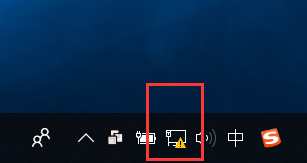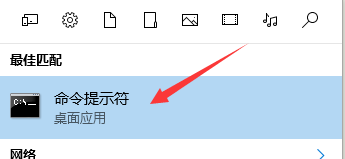win10能上网显示无internet访问怎么办 win10能上网显示无internet访问如何解决
时间:2023-09-27来源:巨侠游戏作者:佚名
win10这是一款十分优秀好用的电脑操作系统,在这个操作系统中各位用户们可以通过连接网络后来下载或者允许各种软件以及游戏,系统有时会出现错误让大家的电脑出现网络无法连接的情况,有很多用户不知道win10能上网显示无internet访问怎么办?今天小编就来为大家讲解win10能上网显示无internet访问如何解决!
1.右击网络图标,打开网络连接。
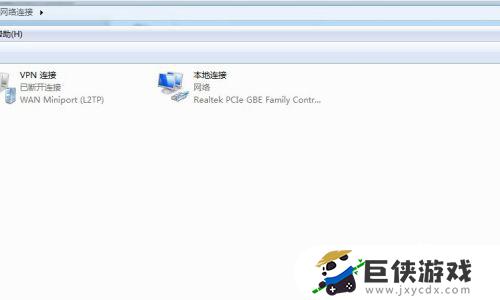 2.右击网络图标,打开【属性】窗口
2.右击网络图标,打开【属性】窗口
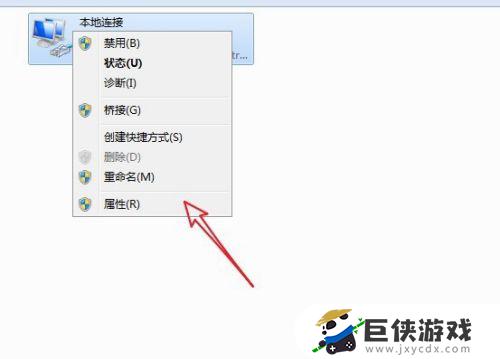 3.点击上面的【配置】按钮
3.点击上面的【配置】按钮
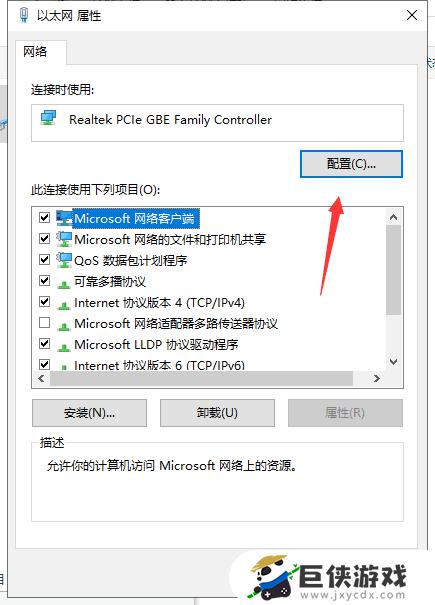 4.打开配置窗口,点击【高级】选项
4.打开配置窗口,点击【高级】选项
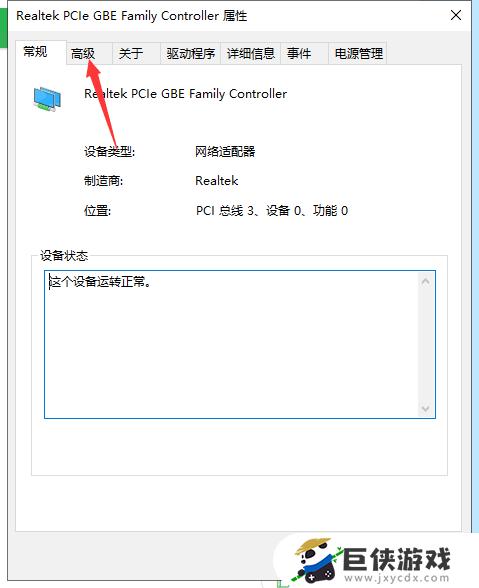 5.在属性列表中选中“IPV4硬件校验和”
5.在属性列表中选中“IPV4硬件校验和”
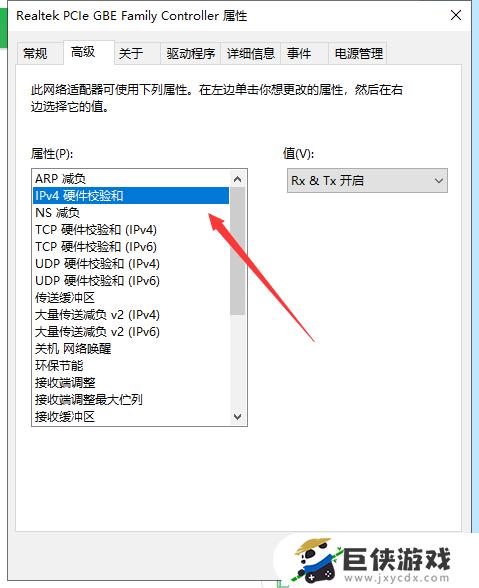 6.把右边的值改成“关闭”,此时网络连接会重新断开再连接。连接上好已经显示成功了。
6.把右边的值改成“关闭”,此时网络连接会重新断开再连接。连接上好已经显示成功了。
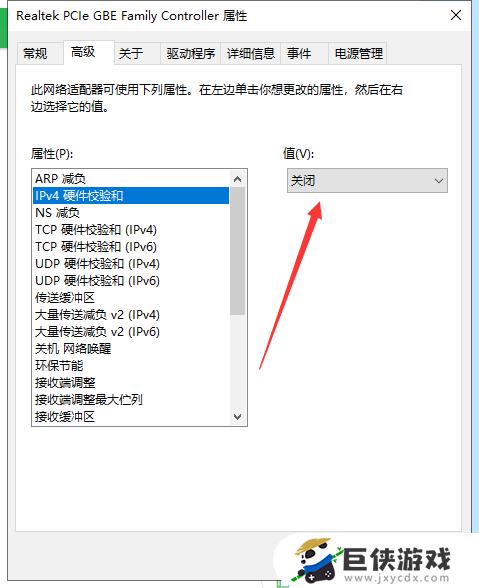 7.再返回把值改回“开启”即可,如果改回开启后不能使用的话,可以一直关闭。
7.再返回把值改回“开启”即可,如果改回开启后不能使用的话,可以一直关闭。
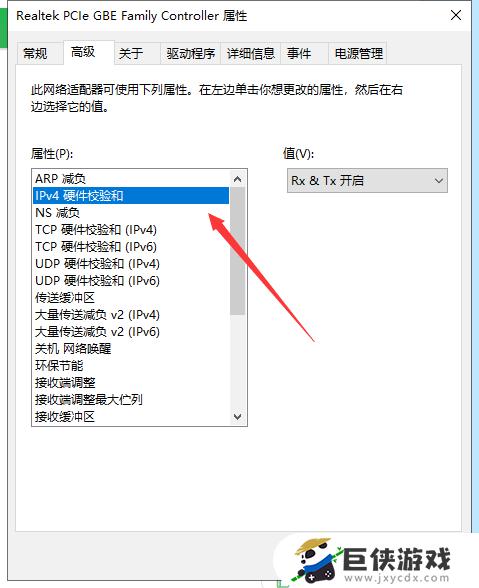 以上就是小编带来的win10能上网显示无internet访问怎么办的全部内容,想要了解更多相关攻略的小伙伴可以持续关注巨侠游戏,巨侠游戏每天会为大家推送最新最全的攻略,一定不要错过哦。
以上就是小编带来的win10能上网显示无internet访问怎么办的全部内容,想要了解更多相关攻略的小伙伴可以持续关注巨侠游戏,巨侠游戏每天会为大家推送最新最全的攻略,一定不要错过哦。